- A+
所属分类:系统教程
如果您有另外的显示器,您可以将其连接到您的笔记本电脑以延长使用时间。但是,默认情况下,主显示器和辅显示器在Windows 10上显示相同的内容。想在电脑上外接显示器,默认是同步显示,那么如何做到不同步呢?那么下面就跟小编一起看看吧。
操作步骤:
1、首先要将外接显示器接好,然后在桌面空白处右键找到显示设置,然后单击它。
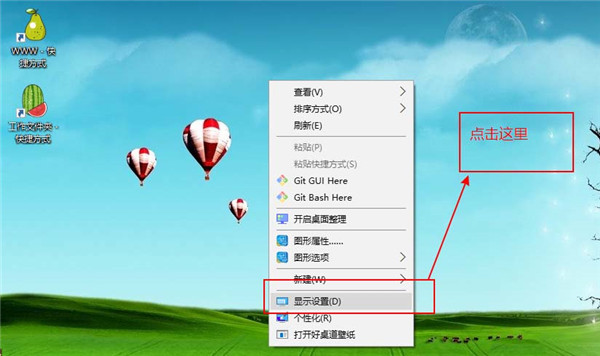
2、在弹出的界面里找到显示菜单。
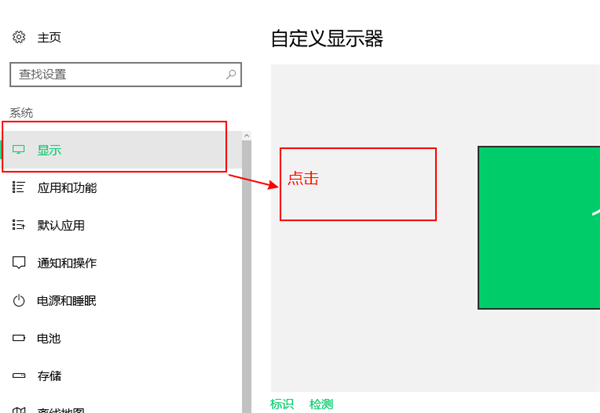
3、选中后,会在右侧看到如下画面,找到多显示器选项。
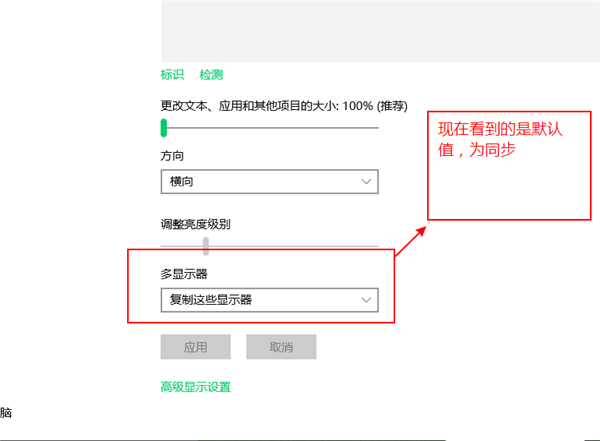
4、选择下图所示选项,扩展该显示器。
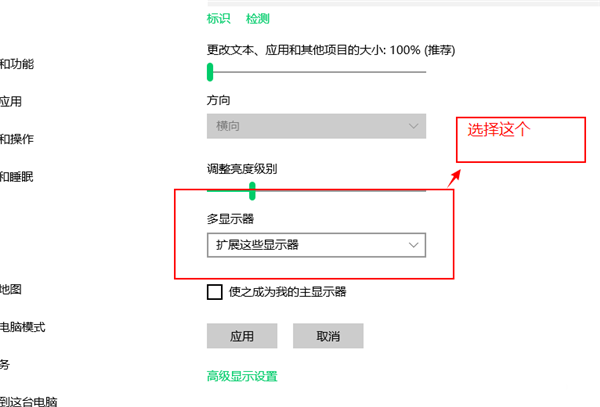
5、选择自己的电脑为主显示器默认为1。

6、在下图所示处打钩,使之成为主显示器。
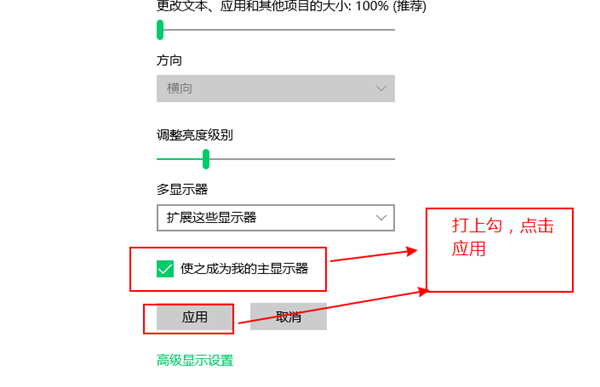
7、ok设置完成了,一下为成功状态。
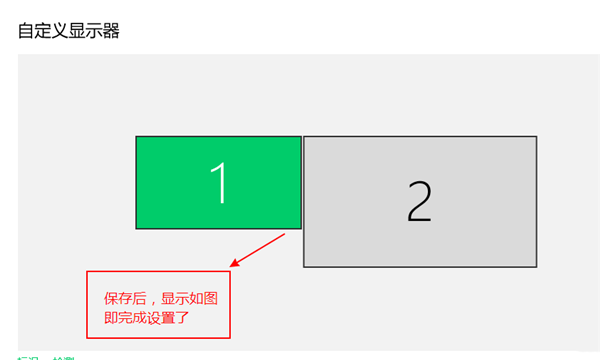
希望本文对遇到此故障的朋友有所帮助,如有需要可以在下方留言,进行互动,或者留下您的联系方式,方便沟通交流。欢迎大家分享经典维修案例,软件使用教程技巧等,投稿邮箱:smailmeng2018@163.com.斯维智能科技@恩腾技术圈 WWW.RVIBO.COM.
- 扫一扫关注抖音
-

- 扫一扫关注我们
-

Tips:由于近期添加小编微信,进行咨询的朋友越来越多,为了方便日后的管理与沟通,烦请朋友们在扫码添加微信或QQ时,请按以下格式进行备注:姓名+学校名称,否则小编有权拒绝通过,感谢理解!

![[系统教程]Win11怎么开启单声道音频模式?](https://www.rvibo.com/wp-content/themes/begin/timthumb.php?src=https://www.rvibo.com/wp-content/uploads/2022/03/20220330013305-69.png&w=280&h=210&a=&zc=1)
![[系统教程]Windows 11错误Hypervisor如何修复?](https://www.rvibo.com/wp-content/themes/begin/timthumb.php?src=https://www.rvibo.com/wp-content/uploads/2022/03/20220330013301-64.png&w=280&h=210&a=&zc=1)
![[系统教程]Win11怎么创建高性能电源计划?](https://www.rvibo.com/wp-content/themes/begin/timthumb.php?src=https://www.rvibo.com/wp-content/uploads/2022/03/20220330013259-78.png&w=280&h=210&a=&zc=1)
![[系统教程]Win11如何通过指针修复错误引用?](https://www.rvibo.com/wp-content/themes/begin/timthumb.php?src=https://www.rvibo.com/wp-content/uploads/2022/03/20220330013253-71.jpg&w=280&h=210&a=&zc=1)

